-
Mijn hp printer serie f 2280 maakt wel het geluid van printer maar komt geen inkt.
Reageer op deze vraag Misbruik melden
Even als bij niet vanuit de computer kopiëren of scannen.
Wat te doen. Gesteld op 15-7-2021 om 14:00 -
De hp deskjet 2200 print geen doodgingen meer, hoe krijg ik die terug Gesteld op 26-1-2019 om 16:41
Reageer op deze vraag Misbruik melden-
Doodgingen¿ Moet zijn: roodtinten
Waardeer dit antwoord Misbruik melden
Geantwoord op 26-1-2019 om 16:44
-
-
Printer hp 2200 staat plotseling in pauze stand hoe krijg ik dat weer normaal??? Gesteld op 30-6-2018 om 11:51
Reageer op deze vraag Misbruik melden-
Dat heb ik ook gehad. Stekkers eruit en daarna , na aanzetten, printer zijn werk laten afmaken Geantwoord op 4-7-2018 om 13:01
Waardeer dit antwoord Misbruik melden
-
-
Mijn HP deskjet staat op pauze en ik krijg het niet meer op de gewone stand Gesteld op 6-3-2014 om 19:38
Reageer op deze vraag Misbruik melden-
wat te doen voor uit pauze te krijgen
Waardeer dit antwoord (8) Misbruik melden
Geantwoord op 14-8-2015 om 05:29
-
-
spuitkanaaltjes reinigen Gesteld op 12-10-2013 om 12:38
Reageer op deze vraag Misbruik melden-
handleiding spuitkanaaltjes reinigen Geantwoord op 12-10-2013 om 12:42
Waardeer dit antwoord (21) Misbruik melden
-
-
Ik heb de printer onderbroken hoe krijg ik heb daar van af Gesteld op 7-10-2013 om 16:10
Reageer op deze vraag Misbruik melden-
niet, heb ik ook al vaak meegemaakt, er is geen oplossing, koop best gewoon nieuwe printer
Waardeer dit antwoord (6) Misbruik melden
Geantwoord op 26-10-2014 om 20:55
-
-
configuratiescherm
Waardeer dit antwoord (1) Misbruik melden
apparaten en printers
dubbelklik op uw printer
printer
haal vinkje weg bij printer onderbreken Geantwoord op 13-9-2020 om 11:28